
Salam əziz oxucularım, gadirov.com saytının daimi ziyarətçiləri. Xoş gördük sizləri. Artıq məqalənin başlığından göründüyü kimi bu günki dərsimizdə « İnternetdən kompüterə köçürülmüş lazımsız faylların Ccleaner proqramı ilə silinməsi » ni öyrənəcəyik. Əgər siz bu proqramın kompüterə quraşdırılması qaydasını bilmirsinizsə, onda tövsiyyə edərdim ki, mənim əvvəlki məqaləmlə, yəni «Kompüterin təmizlənməsi üçün Ccleaner proqramının yüklənməsi» ilə tanış olasınız. Beləliklə bu gün ki, dərsimiz bir növ «Kompüterin təmizlənməsi üçün Ccleaner proqramının yüklənməsi» dərsinin davamı sayıla bilər. Məlumdur ki, biz internetdə gəzişərkən bizim istifadə etdiyimiz səyyah ( brouzer) internet səhifələrində olan bir sıra şəkilləri, keçidləri və sair bu kimi vasitələri, həmçinin səhifələrdə istifadə etdiyimiz login və parolları özündə saxlayır. Bütün bunlar sonradan kompüter üçün nəzərə çarpacaq elə bir yükə çevrilir ki, ondan yaxa qurtarmaq üçün Ccleaner proqramı köməyimizə çatır. Bu lazımsız faylların kompüterdə qalması sərt diskin həcminin günü-gündən azalmasına gətirib çıxardır.
Müstəsna hal kimi sizin səyyah üzərində yadda saxladığınız login və parol ola bilər. Odur ki, siz bu proqramı işlətməmişdən qabaq əmin olmalısınız ki, hansı saytda, sosial şəbəkədə yazdığınız login və parolu bilirsiniz. Əks təqdirdə Ccleaner proqramı işlədilərkən ola bilsin ki, həmin login və parol silinsin. Bu proqram məhz səyyahın keş yaddaşını ( bundan sonra bu yaddaşa biz keş yaddaş deyəcəyik ki, məhz ba yaddaşda internetdən kompüterimizə yüklənmiş müvəqqəti fayllar saxlanılır) təmizləyir. Sual oluna bilər ki, keş yaddaşı təmizləmək üçün elə işlədiyimiz səyyahın köməyi ilə də etmək olar. Bu da düz variantdır. Lakin əgər siz kompüterinizdə bir neçə səyyahdan (Google Chrome, Mozilla, Opera, Safari, İnternet Explorer ) istifadə edirsinizsə, onda bu proqramda mövcud olan bir düyməni sıxmaqla istifadə etdiyimiz bütün səyyahların keş yaddaşını silmiş oluruq. Düşünürəm ki, bu üsul hər bir istifadəçi üçün faydalı ola bilər. Həm də vaxt itkisinin qarşısını alar.
Lazımsız faylların Ccleaner proqramı ilə silinməsi
Gəlin proqramı işə salaq. Şəkil 1-də göründüyü kimi «Очистка-Təmizləyici» bölməsinin Windows adlanan səhifəsində müxtəlif böləmələr seçilib.
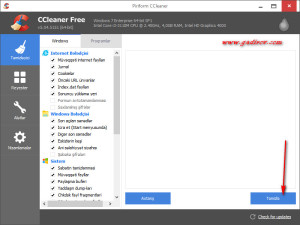
Bu sazlamalar avtomatik olaraq proqram tərəfindən verilib. Tutaq ki, siz bu tənzimləmələrdə zibil qutusu və səbətə düşən (yəni sizin sildiyiniz faylların topladığı yer) faylların silinməsini istəmirsinizdə, onda sadəcə Şəkil 2-də göstərildiyi kimi həmin sətrdə seçim işarəsini çıxardırsınız.
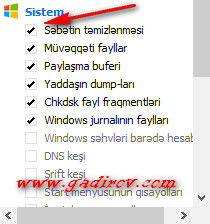
Həmçinin Proqramlar səhifəsini seçməklə müəyyən edə bilərsiniz ki, Ccleaner proqramı daha hansı proqramın fayllarını lazımsız hesab edir və onun silinməsini təklif edir. Şəkil 3-də kompüterə quraşdırılan bir sıra səyyahların siyahısı təklif olunur.
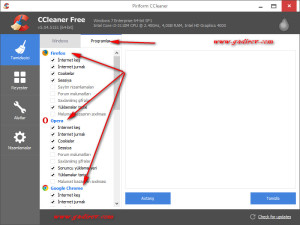
Bu siyahıdan siz müxtəlif xanaları qeyd etməklə onların proqram tərəfindən təmizlənməsinə nail ola bilərsiniz. Bundan sonra onların silinməsi proseduruna keçmək olar.
Proqramda mövcu olan «Анализ-Axtarış» düyməsini sıxmaqla qeyd olunmuş sahələr üzrə lazımsız faylların, zibillərin axtarışı və analizi aparılır. Şəkil 4-də bu əyani göstərilib.
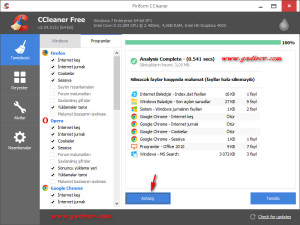
Ccleaner proqramı axtarışı başa çatdırdıqdan sonra sizə görülmüş işlər barədə hesabat təqdim edəcək.Mənim nümunəmdə Şəkil 5-də göründüyü kimidir.
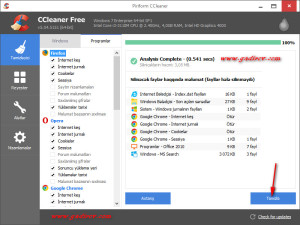
«Очистка-Təmizlə» düyməsini sıxan kimi yenidən proqram tərəfindən Şəkil 6-da göstərildiyi kimi bir sorğu pəncərəsi çıxacaq.
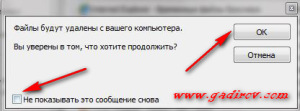
«Действительно ли Вы хотите удалить все файлы-Siz bütün faylların silinməsinə əminsinizmi» mesajı görünəcək. Pəncərənin aşağısında verilən «Не показывать это сообщение снова- Bu mesajı təkrar göstərmə» çeksboksu işarələnərsə, onda təkrar əməliyyatın təsdiqi zamanı bu pəncərə daha çıxmayacaq.
Beləliklə Şəkil 7-də göstərildiyi kimi Ccleaner proqramı təmizləmə işini aparacaq və hesabatı istifadəçiyə təqdim edəcək.
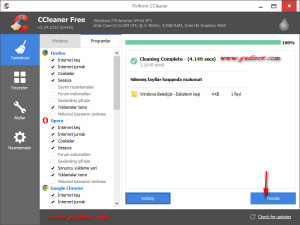
Lazım gəlsə «Очистка-Təmizlə» düyməsini bir neçə dəfə sıxmaq olar. Gördüyümüz yalnız «Анализ-Axtarış» və «Очистка-Təmizlə» düyməsinin köməyi ilə kompüteri lazımsız zibillərdən azad etdik. Düşünürəm ki, bu üsul hər bir istifadəçi üçün faydalı ola bilər. Həm də vaxt itkisinin qarşısını alar.
Sonda bir müəllif kimi qeyd etmək istəyirəm ki, bu video dərsliyim və məqaləm « İnternetdən kompüterə köçürülmüş lazımsız faylların Ccleaner proqramı ilə silinməsi » ni öyrənmək istəyən yeni başlayan istifadəçilər üçün nəzərdə tutulub.
© İstifadə edilərkən gadirov.com-a istinad olunmalıdır
 videodərs Sənin inkişafında maraqlı şəxs sənin özünsən…
videodərs Sənin inkişafında maraqlı şəxs sənin özünsən…


